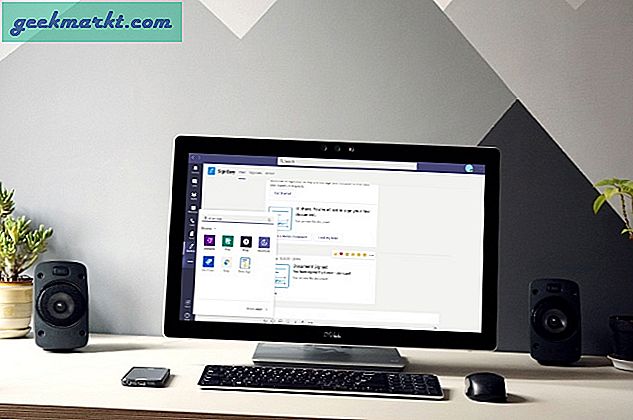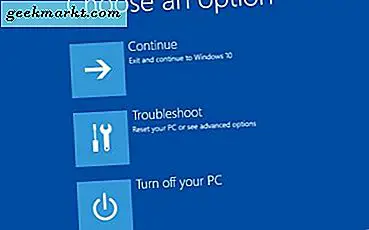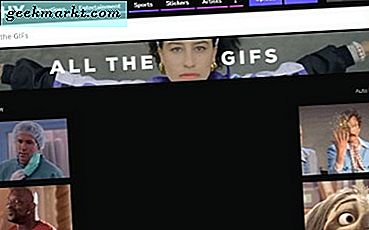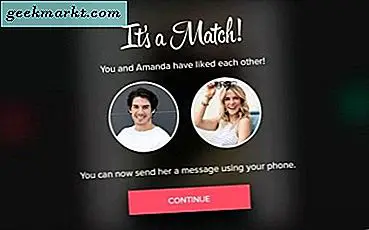Netværksprintere er en glimrende måde at dele en ressource blandt flere brugere på, men præsenterer et nyt sæt af problemer, når du skal fejlfinding. Det gælder især, hvis du ikke tildeler en statisk IP-adresse til printeren, eller den er trådløs. Hvis du har brug for at finde din printerens IP-adresse, er der nogle få måder at gøre det på.
Hvordan du finder din printerens IP-adresse afhænger af, hvordan den er konfigureret. Hvis du bruger en dedikeret printerserver, vil metoden afvige fra den, du har din printer konfigureret trådløst eller tilsluttet en router Ethernet-port. Da printernetkort er sjældne uden for en forretningsindstilling, ignorerer jeg dem i denne vejledning.
Der er et par metoder, du kan prøve at finde din printerens IP-adresse. Hvilket du bruger, og hvad du ser, afhænger af, om du gav din printer en statisk IP-adresse eller ej. En statisk IP-adresse er, hvor du fortæller din router altid at give en enhed den samme IP-adresse og ikke give den til nogen anden enhed. Dette er nyttigt for varer som printere eller i netværk med mange enheder på dem.
Dynamiske IP-adresser er hvor du lader din router kontrol adressere og tillade det at tildele enhver IP-adresse, den kan lide. Dette vil stadig arbejde og skulle være helt håndterbart i mindre netværk.

Find din printerens IP-adresse
Der er et par enkle måder at finde din printer-IP-adresse på, hvis din printer er tilsluttet trådløst eller direkte til din router eller printernetkort. Sørg for, at printeren er tændt og tilsluttet, inden du gør nogen af disse.
Tjek din printer
De fleste printere har en form for kontrolpanel, hvor du kan forhøre grundlæggende indstillinger som f.eks. Blækniveauer, papirtype, job i kø og så videre. Hvad panelet vil sige afhænger af printeren. Hvis din printer er netværk, skal en af disse displays være netværksstatus, herunder IP-adresse.
Tjek din router
De fleste routere har kapacitet til at oprette netværkskort, så du kan se præcis, hvad der er forbundet med dit netværk og hvad det gør. Log ind på din router og kigge efter ord som "netværkskort", "tilsluttet enhedsliste", "netværkstopologi" eller ord med den virkning. I det væsentlige vil du have den side, der vil vise dig præcis, hvad der er forbundet med dit netværk lige nu.
Så længe din printer er tændt og viser en netværksforbindelse, vil den sandsynligvis blive tildelt en IP-adresse af din router's DHCP-server. Hvis du har tildelt det en statisk IP-adresse, vises den i rutetabellen, hvis din router viser den.

Find din printerens IP-adresse i Windows
Der er et par kommandolinjebeskrivelser, du kan bruge til at fortælle dig, hvilke IP-adresser der bruges til enhver tid. Den ene er nyttig til dynamiske IP-adresser, og den ene er mere egnet til statisk IP-tildeling.
Hvis du kender din printerens MAC-adresse (eller hardware), kan du straks identificere den. Hvis du ikke gør det, kan du kun identificere det. Derefter skal du arbejde gennem tildelte IP-adresser, indtil du kommer til din printer.
Find en printer med en statisk IP
Hvis du ikke kan finde ud af IP-adressen fra printeren selv eller fra din router, kan du bede Windows om at finde ud af det. Du skal først åbne et CMD-vindue som administrator.
- Højreklik på Windows-proceslinjen og vælg Task Manager.
- Vælg Filer og Kør ny opgave.
- Markér afkrydsningsfeltet ud for Åbn som administrator, og skriv CMD i feltet. Tryk Enter.
- Skriv 'ipconfig / all' i CMD-vinduet og tryk Enter.
- Find din IPv4-adresse til Ethernet-adapteren.
- Tilføj 15 til den IPv4-adresse til Ethernet-adapteren. Så hvis din adresse er 192.168.0.4, ville du have 192.168.0.19. Det kan være et hvilket som helst nummer, men 15 er godt for et hjemmenetværk.
- Skriv 'ping 192.168.0.19' og tryk Enter. Dette vil medføre, at Windows opdager, hvad der er på dit netværk.
- Skriv 'netstat -r' og tryk Enter. Din printerens IP-adresse vil være inden for IPv4-rutetabellen, som denne kommando genererer.
Afhængigt af hvor mange enheder du har tilsluttet, bør der kun være et par afkastninger i tabellen. Søg efter en post, der ligner din IPV4-adresse fra Ethernet-adapteren fra trin 6. Arbejd gennem dem, som en vil være din printer.
Find en printer med en dynamisk IP
At finde en printer med en dynamisk IP bruger en lignende kommando til ovenstående, men vil i stedet opdage dynamiske IP-adresser.
- Åbn et CMD-vindue som administrator.
- Skriv 'ping 192.168.0.19' og tryk Enter. Hvis du fulgte ovenstående trin, behøver du ikke at gøre det igen.
- Skriv 'arp -a' og tryk Enter.
Du skal se en liste over tilsluttede enheder. Din printer vil være en af dem, der er anført øverst med 'dynamisk' som Type i den tredje kolonne. Igen skal du arbejde igennem listen, indtil du kommer til din printer.